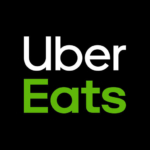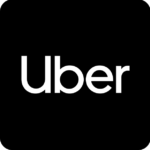ウーバーイーツの注文方法・注文の流れを解説。招待コードやQ&Aも!

この記事では、ウーバーイーツで料理のデリバリー(出前)を注文する方法を説明します😆
初めてウーバーイーツや、スマホのデリバリーアプリを使う方にとってはわからないことも多いと思いますので、丁寧に解説してみますね。

という方は、こちらの記事も御覧ください↓
ウーバーイーツのサービスエリアを確かめよう
ウーバーイーツは、日本国内ではこちらのエリアで注文できます。
配達先がこのサービスエリア内にないと注文できないので、まずはサービスエリアを確かめてみましょう。

ウーバーイーツのアプリをダウンロード
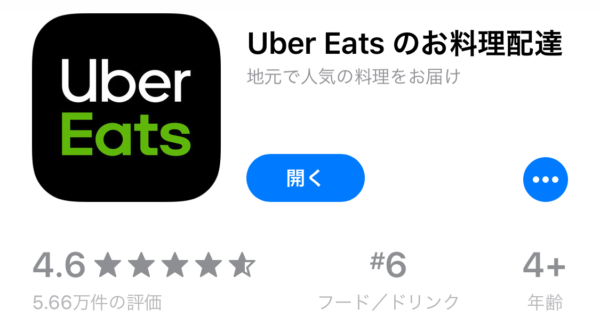
配達先がサービスエリア内であることがわかったら、スマホにウーバーイーツのアプリをダウンロードしてみましょう↓
アカウントを作成
アプリをインストールしたら、アカウント登録に進みましょう。
ウーバーのアカウントは、メールアドレスではなく電話番号で登録する仕組みになっています。(FacebookまたはGoogleのアカウントでも可)
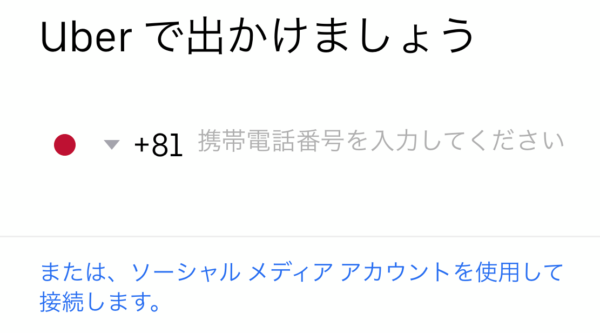
電話番号を登録するとこのようにSMSが届きますので入力します。後は指示に従ってアカウントを登録してみてください。
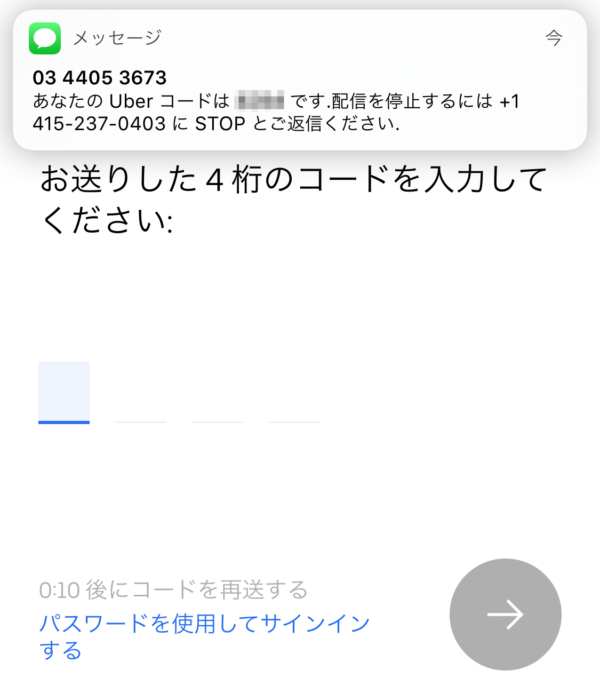
料理の配達先を入力
アカウントを作成し終えると、このように配達先を入力する画面になるかと思います。
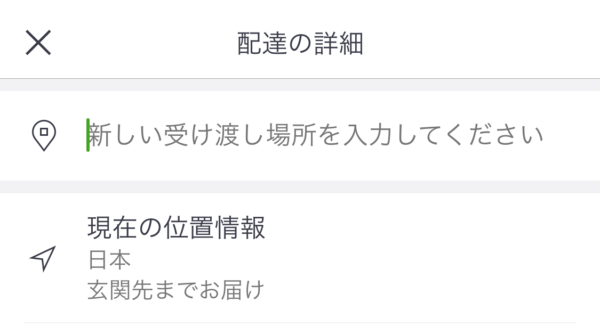
現在の位置情報から住所を入力することもできますが、どうしてもGPSの精度等の関係で位置がズレてしまいます。
オススメなのは自分で住所を手入力する方法です。住所だったり、建物名を入力すればOKです。
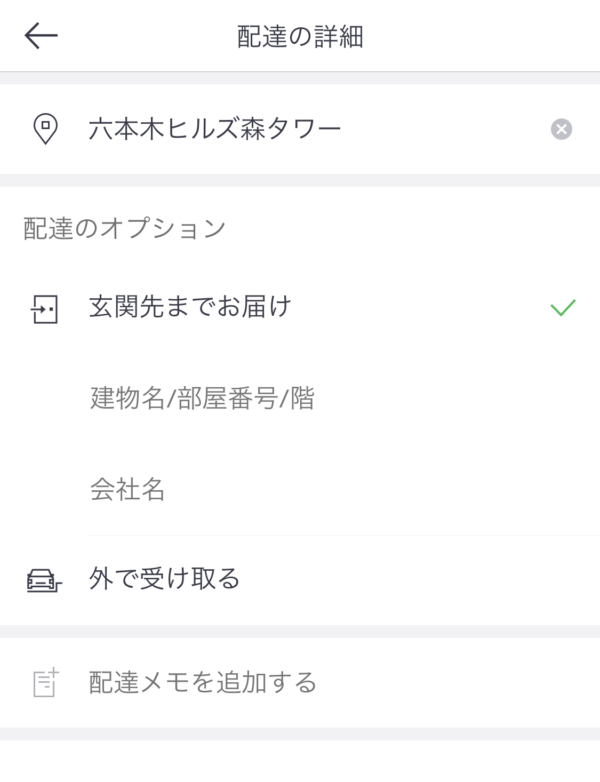
建物を選ぶと、このような画面になります。ここで、玄関先までお届けするか、外で受け取るかを選びます。
玄関先までお届け
「玄関先までお届け」を選択すると、ウーバーイーツの配達パートナー(ウーバーイーツの配達員)が自宅やオフィスの部屋まで直接料理を届けてくれます。
ですので、配達先の建物名や部屋番号、会社名等を入力しておきましょう。
外で受け取る
公園やイベント会場などに届けて欲しいときには、「外で受け取る」を選びます。
配達メモ
配達メモには、配達先がわかりやすくなるようなメモを入力すると、料理が迅速に届きます。
- 建物の1階は◯◯というお店です
- ◯◯という表札がかかっています
- オフィスの受付電話で◯◯を呼び出してください
このような配達メモを入力していただけると、とても嬉しいです😆
料理を選ぶ
配達先を入力したら、いよいよ料理を選びましょう。ウーバーイーツでは、たくさんのお店のたくさんの料理を注文することができます。
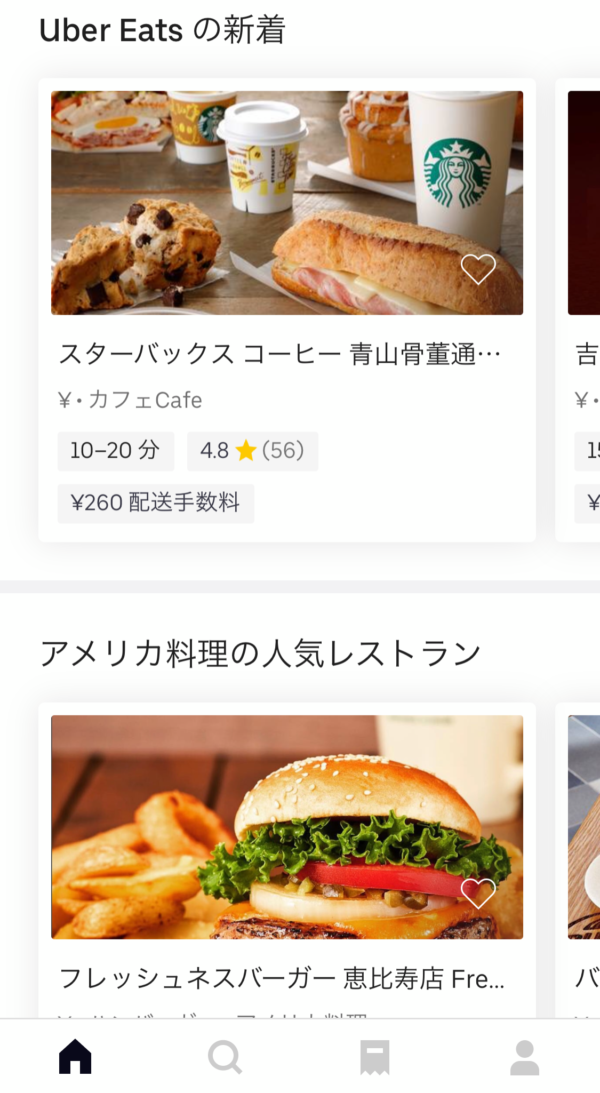
お店によってもメニューもいろいろです。
とはいってもこれだけたくさんあると迷ってしまいますので、オススメの検索方法を紹介します。フィルタ機能です。
フィルタ機能
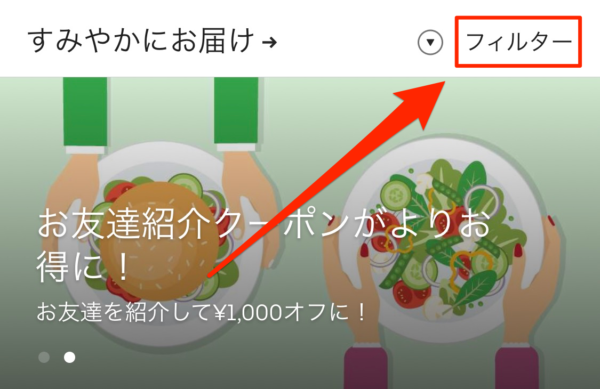
フィルタ機能を使えば、ウーバーイーツの料理を効率的に検索することができます。
例えば最大配送手数料です。これを指定すると、指定した配送手数料以下のお店しか検索結果に出てこなくなります。
安いお店を探すときに非常に便利です。
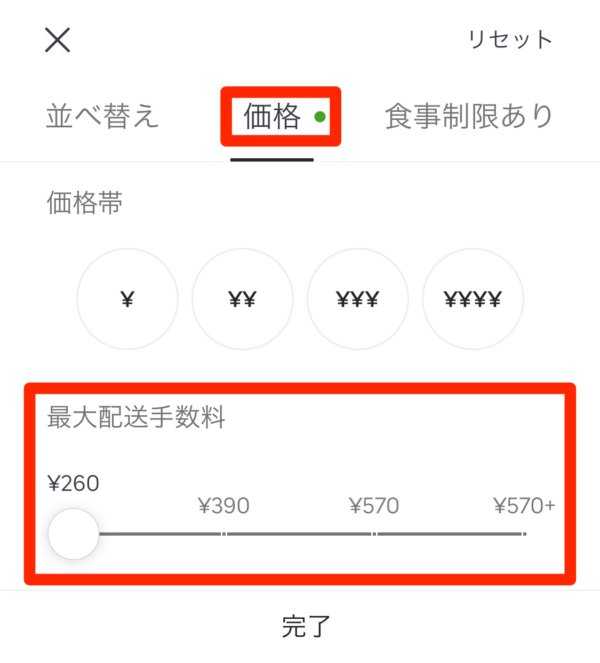
細かいリクエストも可能
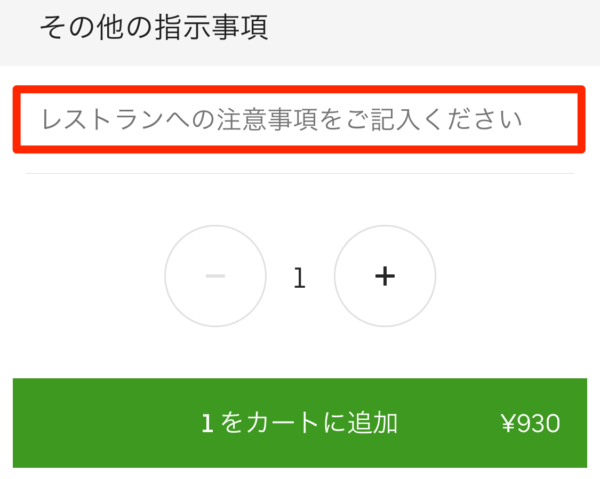
店によっては、料理に細かいリクエストを行うことも可能です。
- カレーの福神漬けは入れないでOK
- アイスコーヒーの氷は少なめで
- などなど
招待コード・プロモーションコードも入力
ウーバーイーツの利用が初めての場合は、初回限定のプロモーションコードも入力しておきましょう。
クーポンコードは「interjpq2206jhh」です!

コードはこちらから入力します。
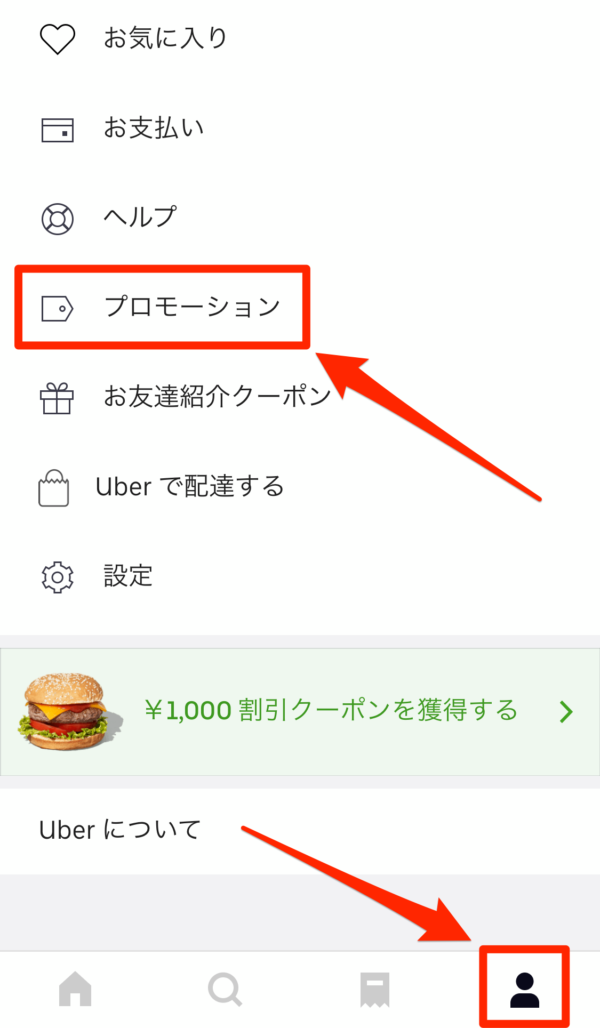
タピオカを注文してみた!注文を確認
注文したい料理を選んでカートに入れたら、注文確認画面に進みましょう。
今回は、渋谷にある「ミンティー Ming Tea」というお店の焙煎鉄観音ミルクティー(タピオカミルクティー)を注文してみました。
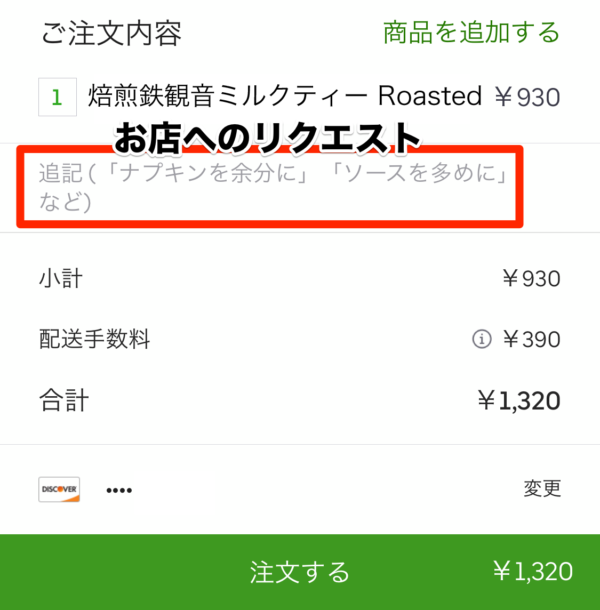
お店へのリクエスト
ここで、料理以外のお店へのリクエストを行うこともできます。
- 割り箸を多めに入れて
- フォークは不要です
支払い方法を選択
ウーバーイーツでは、こちらの支払い方法が選択できます。
- クレジットカード
- 現金(1万円以下)
- ApplePay
Suicaなどの交通系電子マネー、PayPayなどのQRコード決済は使用できませんのでご了承を😅
現金支払いの場合は、ウーバーイーツの配達パートナーに現金を渡す形になります。端数のお金まで用意していただくとありがたいです。
注文から料理が届くまで
では、注文してから料理が実際に届くまでを追いかけてみましょう。
レストランで注文が受け付けられる
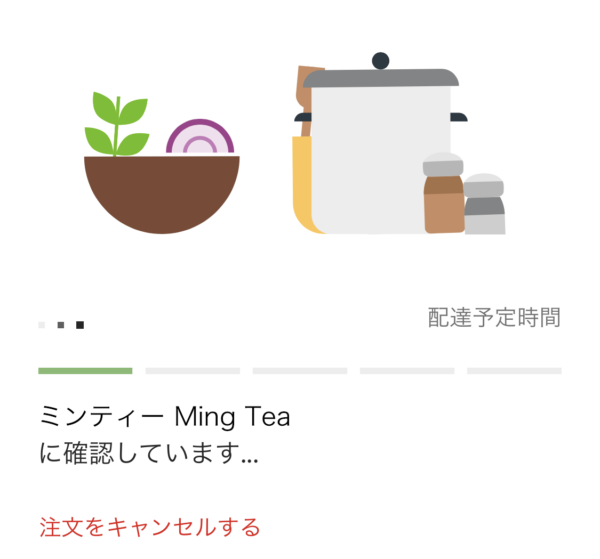
注文すると、その注文内容が問題ないか、レストラン側で確認されます(売り切れてないかなど)
この状態ではまだ注文がレストランで受け付けられていないので、キャンセルをすることができます。
料理が準備される
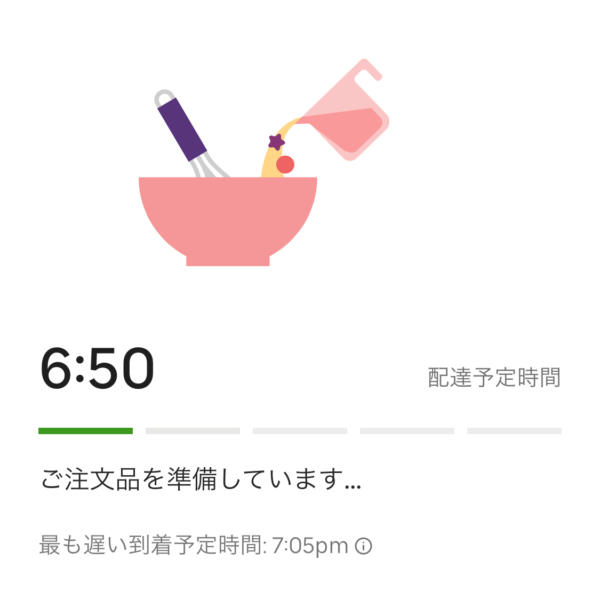
注文がレストラン側で受け付けられると、料理の準備が始まります。この時からキャンセルはできなくなります。
配達パートナーが料理のピックアップに向かう
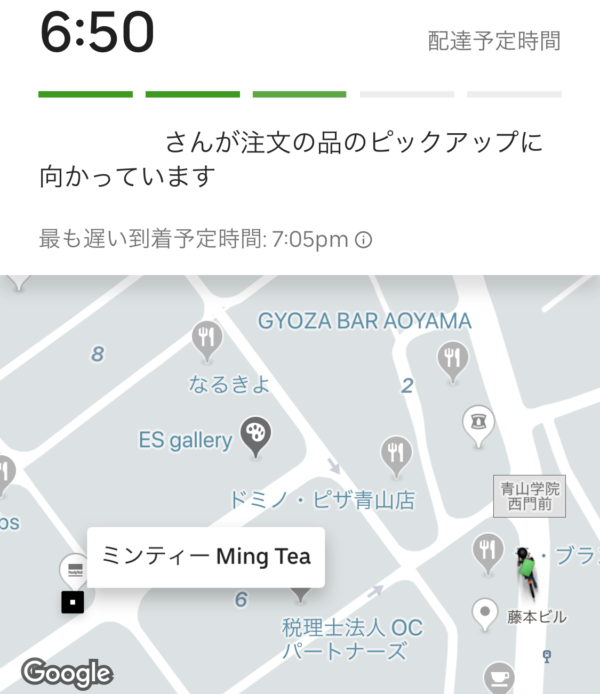
料理の準備が進むと、この注文の配達を担当する配達パートナーが決定され、配達パートナーの位置がリアルタイムで確認できるようになります。
まず配達パートナーは、料理をレストランまで取りに行きます。
配達パートナーの位置はリアルタイムで確認できる
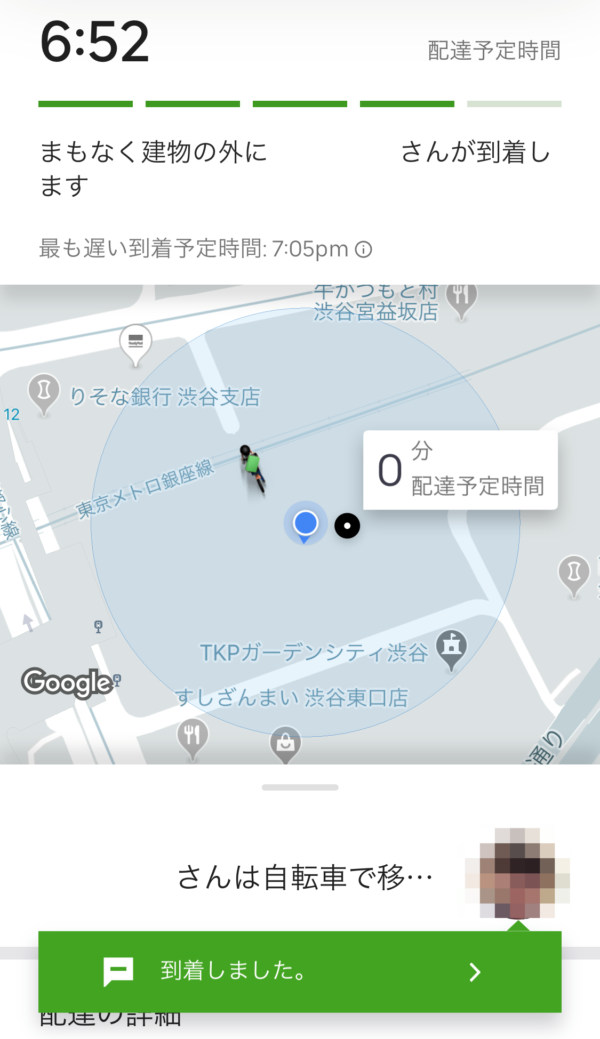
配達パートナーが料理をレストランで確保してから配達に来るまで、リアルタイムで位置を確認することができます。
また、配達パートナーとはチャットでやりとりしたり、電話をすることも可能です。(お互いに電話番号を隠した状態で通話可能です)
通知もやってくる

わざわざウーバーイーツの画面を見ていなくても、このように配達状況の通知が来るので便利です。
ウーバーイーツから料理の受け取り

配達パートナーがやってきた料理を受け取りましょう。受け取り時にサインは不要です。(お酒を注文した場合のみ、20歳以上であることを示すサインを求められることがあります)
あとは美味しい料理も楽しみましょう!
ウーバーイーツ注文のQ&A
よくある疑問をまとめてみました。
配送手数料はいくら?
ウーバーイーツの配送手数料はたびたび更新されますので、こちらの記事で解説しています。
ちなみに、ウーバーイーツの配送手数料は、注文の量とは関係ありません。
つまり、ドリンク1つだけの注文でも、定食10人前の注文でも、配送手数料は同じです。
注文したいお店が出てこない

いろいろな理由で、注文したいお店が出てこないことがあります。
悪天候などのため注文エリアが制限されている
ウーバーイーツでは、悪天候などにより注文の需要が増えて配達パートナーが不足すると、注文できるお店が少なくなります(より近場のお店しか注文できなくなります)。
こればかりは仕方ないので、天候の回復を待ちましょう。
お店が注文を一時停止している
多忙などの理由により、お店が注文受付を一時停止している場合があります。しばらく待ってから試してみると、復活しているかもしれません。
ウーバーイーツの注文後に住所変更したい
住所を間違ってしまったり、配達先の住所を変更したいときには、配達パートナーと直接連絡を取ればOKです。
新しい配達先まで届けてくれます。
注文したものと違うものが届いた・料理がこぼれていた
違うものが届いたり、料理がこぼれていたりした場合には、アプリ上からウーバーイーツのサポートセンターに問い合わせが可能です。
支払いができない!エラーが出る
ごくまれに、支払いでエラーが出て、注文ができないことがあります。上から順番に試していきましょう。
- クレジットカードが利用可能か確認(限度額を超えていないか、など)
- ウーバーイーツのアプリを再起動する
- 端末を再起動する
- 支払い方法をいったん削除してから、もう一度追加してみる
- ウーバーイーツのアプリをいったん削除し、もう一度インストール
- ウーバーイーツに問い合わせ
ウーバーイーツで配達パートナーの仕事をやってみる
ウーバーイーツ配達の仕事は、普通のアルバイトのようなシフトはなく、いつでも自由に働ける・面接も履歴書も不要・資格スキルいらず・出勤もいらず・うるさい上司もおらず・ノルマもなく・報酬は週払い(即日払いなことも)・服装髪型も自由!・仕事中もスマホが使える!・登録費用はもちろんかからない・なのに稼げる!という、何拍子も揃った素晴らしい副業・仕事です。

自分の都合で働ける








即日払いもあります


(運転中はダメですよ)

このように今までのアルバイトとは次元が違う仕事になっていますので、街中にウーバーイーツのバッグをしょった人があふれるようになりました。
ウーバーイーツ配達の仕事を始めるには、まずここから登録してください(^^)
ウーバーイーツ配達に登録

働き始めるまでのカンタンな流れはこちら
- まずはWebからアカウントを登録→身分証などもアップロード
- Uber Eatsパートナーセンターでの登録会に参加→完了!
サクッとウーバーイーツ配達の仕事を知ろう

と疑問の方は、こちらの記事でスッキリ解決!
ウーバーイーツの初回クーポンはこちら
まずはウーバーイーツでご飯を食べてみたい方、いまならクーポンコード「interjpq2206jhh」で2,000円分の無料ご飯が食べられます!
アプリのダウンロードはこちらから!